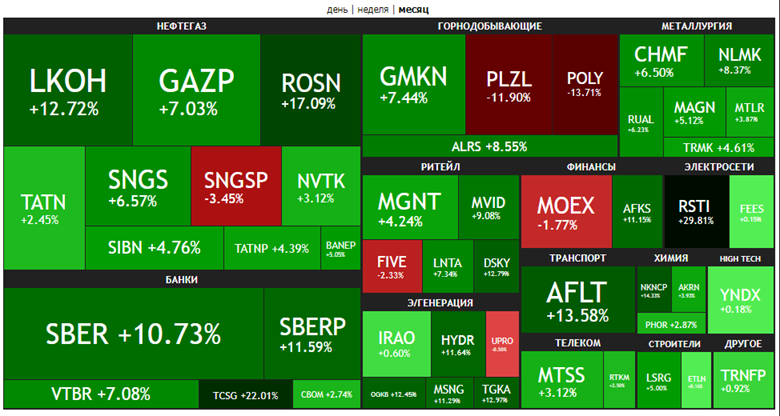Гугл Таблицы – это сервис, который открывает неограниченные возможности работы с электронными таблицами. Что немаловажно, работать с таблицами Google можно не только находясь в интернете, но и в режиме офлайн. Об особенностях работы с данным бесплатным сервисом можно узнать больше информации на marketolog.mts.ru/blog/kak-rabotat-s-google-tablitsami.
Возможности
Основные возможности сервиса – это создание и редактирование таблиц. Есть возможность построения графиков и цветных диаграмм. Пользователям доступны такие инструменты, как набор встроенных формул, анализ информации через сводные таблицы.
Открытие документов в Гугл таблицах возможно не только с компьютера, но и с мобильных устройств. Изменения сохраняются в автоматическом режиме, а потеря данных полностью исключена: их всегда можно просмотреть в истории версий.
Создаваемые в Гугл сервисе таблицы совместимы с Excel. Можно открыть таблицу Excel в сервисе Гугл Таблицы и наоборот.
Начало работы с сервисом
Чтобы начать работу с Google таблицами, нужно зарегистрироваться на Google. Сразу после регистрации пользователь может работать с электронными таблицами.
Перейдя на главную страницу сервиса, можно создать таблицу. Если нужно, можно воспользоваться при этом одним из шаблонов, которые представлены в галерее.
Если нужно открыть файл Эксель с помощью данного сервиса, сделать это достаточно просто. Нужно выбрать опцию Открыть в меню Файл. В открывшемся после этого окне можно нажать на кнопку выбора файла с устройства, чтобы загрузить таблицу с компьютера. Другой вариант – просто перетащить файл в пустое поле.
Скачивать файлы из сервиса можно в разных форматах. Если есть необходимость сохранить таблицу на компьютер, нужно выбрать опцию Скачать в меню Файл.
Работа с таблицами
В сервисе реализована работа не только с целыми таблицами, но и с ее отдельными элементами, такими как столбцы, строки, ячейки.
Закрепление строк нужно для того, чтобы информация не исчезала, когда прокручивается таблица. Достаточно выделить одну ячейку, перейти в меню Вид и выбрать подходящий тип закрепления.
Можно перемещать отдельные элементы по всей таблице. Для этого нужно выделить ячейку и перетащить ее на другое место в таблице. Еще один способ – воспользоваться функцией вырезать/вставить.
Для перемещения целой строки либо столбца необходимо кликнуть на заголовок. Выделенные ячейки можно перетащить на нужное место курсором либо воспользоваться функцией вырезания.
Просмотр истории изменений файла доступен по нажатию на поле Последнее изменение.